语言栏不见了怎么办,小编教你语言栏不见了怎么办
- 分类:Win7 教程 回答于: 2018年07月26日 16:48:02
其实我们每天要处理的事儿、要解决的问题、要说的话都是很多的,所以在电脑问题方面上也是同理。今天小编要说的是如何解决语言栏不见了的问题。感兴趣的小伙伴就往下看看吧~
有的时候把,我们不找一个东西,它就会自己总是出现在眼前。而我们需要找一个东西的时候,它却又不见了。就像今天我要说的语言栏不见了的问题,那么当遇到这个问题的时候我们该怎么解决呢?小编我接下来就给你们好好说说。
方法一:
首先,鼠标右键点击任务栏,在弹出的菜单中选择工具栏。
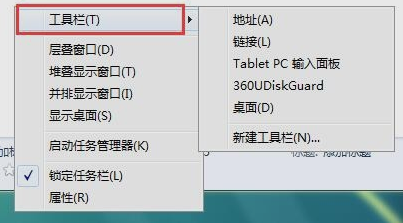
语言栏不见了图-1
然后,在工具栏下拉菜单中勾选语言栏。

语言栏不见了图-2
方法二:
首先,点击开始菜单,再点控制面板。
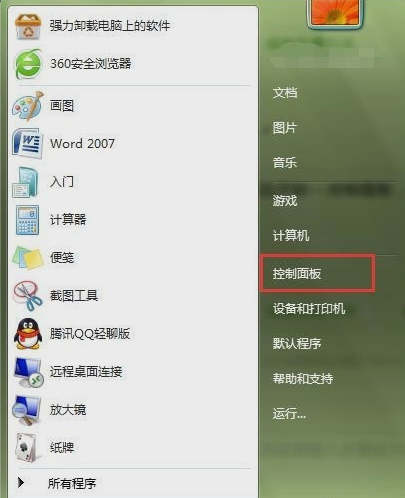
语言栏图-3
然后,打开之后,点击“区域与语言”。

桌面语言栏图-4
下一步,在“区域与语言”对话框中找到“键盘和语言”选项,点击“更改键盘”。
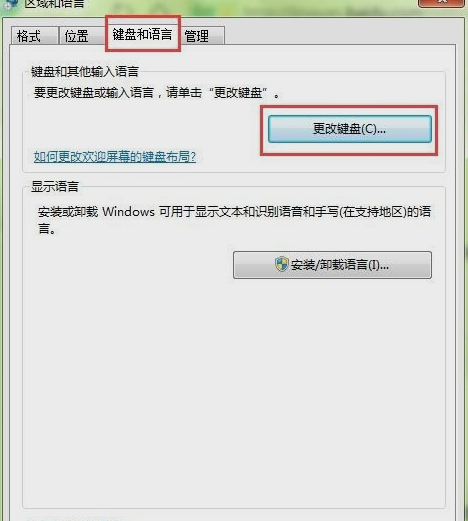
桌面语言栏图-5
接着,在“文本服务与输入语言”对话框中找到"语言栏",选择"停靠于任务栏",勾选“在任务栏中显示其他语言栏图标”和“在语言栏上显示文本标签”。
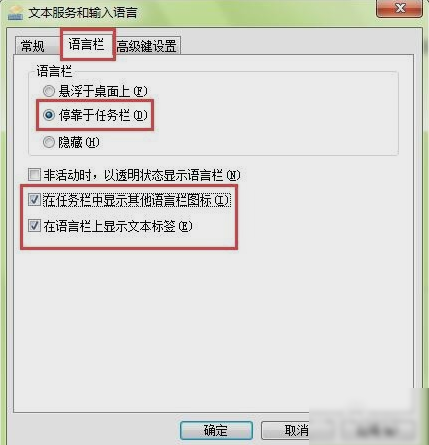
桌面语言栏图-6
最后,点击应用、确定。语言栏图标又显示到屏幕下方。
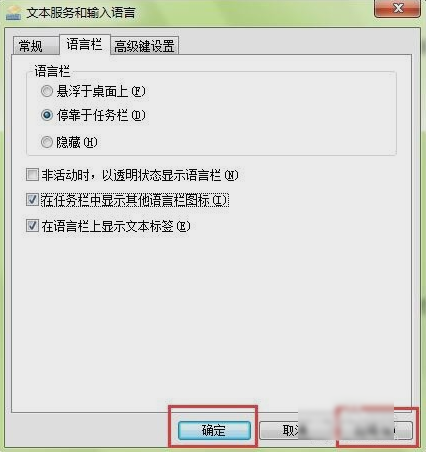
语言栏不见了图-7
完成上面的步骤,问题就完美解决啦~~~
 有用
26
有用
26


 小白系统
小白系统


 1000
1000 1000
1000 1000
1000 1000
1000 1000
1000 1000
1000 1000
1000 1000
1000 1000
1000 1000
1000猜您喜欢
- win7旗舰版iso系统下载2023/12/19
- Win8适用于Win7 64位系统,全新升级体验..2024/02/06
- 如何手动重装电脑系统win72023/04/13
- Win7升级Win8教程:轻松实现系统升级,快..2024/01/18
- win7重装系统步骤图是什么2022/11/29
- 魔兽全屏,小编教你魔兽全屏怎么设置..2018/06/22
相关推荐
- win7系统怎么设置还原点详细图解..2021/06/11
- 电脑win7旗舰版怎么重装系统?..2021/03/30
- win7旗舰版升级win10的方法2022/07/13
- 如何安装打印机,小编教你安装打印机步..2018/08/13
- 重装win7 32位系统的步骤2024/02/03
- Win7如何分区2023/12/02














 关注微信公众号
关注微信公众号



